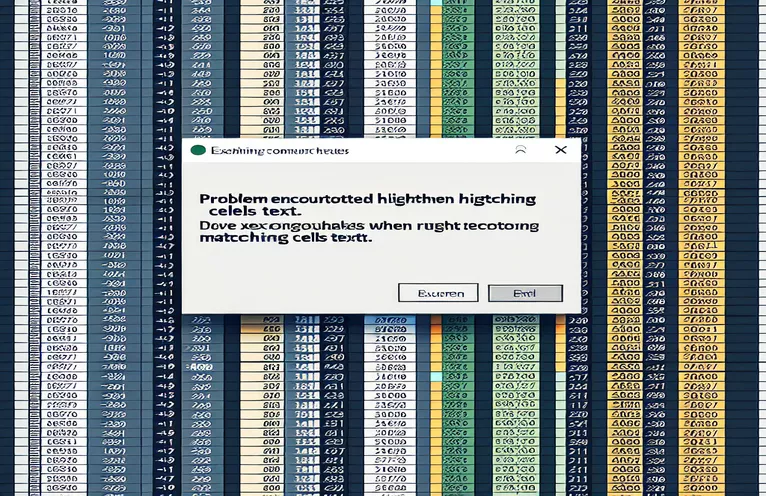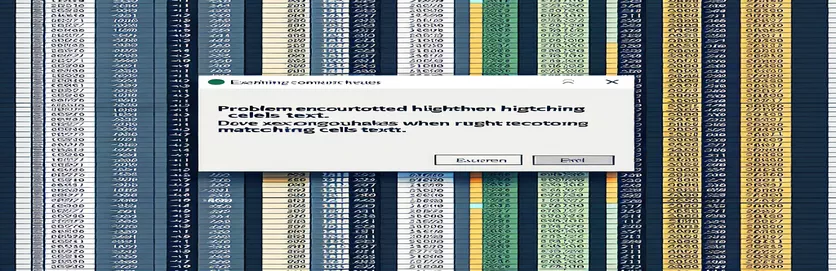Cara Memperbaiki Kode Excel untuk Menyorot Sel dengan Teks yang Sama
Bekerja dengan Excel terkadang bisa membuat frustasi, terutama saat Anda mencoba membuat kode VBA kustom yang tidak berfungsi seperti yang diharapkan. Salah satu tugas umum adalah menyorot sel yang cocok dalam kolom dengan mengklik sel tertentu. Namun, kesalahan dalam logika kode dapat menyebabkan perilaku yang tidak diharapkan, sehingga membuat pengguna bingung.
Dalam hal ini, Anda mungkin mencoba menulis makro VBA yang menyorot semua sel dengan teks yang sama saat Anda mengklik sel target. Pendekatan ini berguna saat menangani kumpulan data besar atau saat Anda ingin dengan cepat menemukan nilai berulang di lembar kerja Excel Anda. Namun jika kodenya tidak terstruktur dengan baik, kesalahan dapat terjadi.
Dalam contoh yang diberikan, kode mencoba melakukan iterasi melalui kolom data dan menyorot sel yang berisi teks yang cocok. Sayangnya, sepertinya ada masalah dengan cara penulisan loop atau kondisi yang diperiksa. Masalah seperti ini umum terjadi saat menggunakan VBA di Excel, dan untuk memperbaikinya memerlukan pemecahan masalah yang cermat.
Dalam diskusi berikut, kita akan membahas contoh kode, mengidentifikasi apa yang salah, dan menawarkan solusi yang diperbaiki. Dengan mengatasi kesalahan dalam logika dan sintaksis, Anda dapat memastikan bahwa makro VBA Anda berfungsi sebagaimana mestinya.
| Memerintah | Contoh Penggunaan |
|---|---|
| Worksheet_SelectionChange | Peristiwa ini dipicu ketika pilihan berubah pada lembar kerja. Ini khusus untuk Excel VBA dan digunakan untuk memantau klik sel, memungkinkan kode dijalankan ketika pengguna memilih sel. |
| Intersect | Fungsi ini memeriksa apakah suatu rentang sel berpotongan dengan rentang lainnya. Dalam konteks ini, digunakan untuk memastikan bahwa hanya sel di kolom N yang dipilih sebelum menjalankan kode penyorotan. |
| Interior.ColorIndex | Properti ini digunakan untuk mengubah atau mengatur ulang warna latar belakang sel di Excel. Dalam skrip, ini digunakan untuk menghapus sorotan sebelumnya sebelum menerapkan sorotan baru. |
| RGB | Fungsi RGB memungkinkan definisi warna dengan menentukan komponen merah, hijau, dan biru. Penting untuk mengatur warna highlight di sel yang cocok. |
| DoEvents | Perintah ini memungkinkan proses lain berjalan saat kode VBA dijalankan. Dalam perulangan berulang, DoEvents membantu memastikan bahwa Excel tetap responsif terhadap tindakan pengguna selama operasi yang berjalan lama. |
| On Error GoTo | Ini adalah perintah dasar penanganan kesalahan di VBA yang mengalihkan kode ke rutinitas penanganan kesalahan tertentu jika terjadi kesalahan. Ini membantu mencegah skrip mogok selama eksekusi. |
| Range | Objek Range mengacu pada rentang sel tertentu dalam lembar Excel. Dalam contoh ini, digunakan untuk menentukan kolom atau baris yang dicari untuk teks yang cocok. |
| For Each...Next | Struktur loop ini mengulangi setiap sel dalam rentang tertentu. Dalam hal ini, ia memeriksa setiap sel dalam rentang tertentu untuk menentukan apakah cocok dengan teks yang dipilih. |
| MsgBox | Menampilkan kotak pesan di Excel. Dalam solusi kedua, ini digunakan dalam rutinitas penanganan kesalahan untuk memberi tahu pengguna jika terjadi kesalahan dengan skrip. |
Memahami Skrip VBA untuk Menyorot Sel yang Cocok
Pada contoh yang diberikan di atas, tugas utama skrip VBA adalah menyorot semua sel di kolom tertentu yang cocok dengan teks sel yang Anda klik. Kode ini memanfaatkan Lembar Kerja_SeleksiUbah acara untuk mendeteksi kapan sel dipilih dan kemudian menelusuri rentang sel untuk menemukan konten yang cocok. Tujuannya adalah menerapkan pemformatan (warna latar belakang) secara dinamis untuk menyorot sel yang relevan. Pendekatan ini sangat berguna ketika bekerja dengan kumpulan data besar di mana mengidentifikasi duplikat atau nilai terkait secara visual akan menjadi rumit.
Salah satu perintah utama yang digunakan dalam skrip adalah Memotong, yang memastikan bahwa makro hanya berjalan ketika sel di kolom tertentu (dalam hal ini, kolom N) dipilih. Hal ini mencegah makro terpicu secara tidak perlu ketika bagian lain dari lembar kerja diklik. Setelah mengonfirmasi bahwa sel yang relevan telah dipilih, kode akan menghapus semua sorotan yang diterapkan sebelumnya menggunakan Interior.Indeks Warna properti, yang menghilangkan warna latar belakang apa pun yang mungkin telah diterapkan dari operasi sebelumnya. Ini memastikan pemformatan diatur ulang sebelum sel baru yang cocok disorot.
Setelah pilihan diverifikasi, skrip menggunakan loop untuk memeriksa setiap sel dalam rentang tertentu (I2:I8). Itu Untuk Setiap...Selanjutnya loop mengulangi setiap sel dalam rentang ini, memeriksa apakah nilainya cocok dengan konten sel yang dipilih. Jika ditemukan kecocokan, skrip akan menerapkan sorotan kuning menggunakan RGB fungsi, yang memungkinkan spesifikasi warna secara tepat dengan menentukan komponen merah, hijau, dan biru. Ini memudahkan untuk menyesuaikan warna highlight jika diperlukan.
Di salah satu versi skrip yang disempurnakan, penanganan kesalahan disertakan dengan Pada Kesalahan GoTo memerintah. Hal ini sangat berguna untuk skenario ketika data atau pilihan dapat menyebabkan masalah yang tidak terduga, seperti memilih sel kosong atau menemukan nilai non-teks. Dengan menggunakan penanganan kesalahan, skrip dapat dengan baik memperingatkan pengguna melalui kotak pesan daripada menyebabkan seluruh makro mogok. Dengan cara ini, skrip tidak hanya berfungsi tetapi juga kuat, memastikan bahwa skrip menangani kasus-kasus edge secara efektif sambil mempertahankan kinerja yang baik.
Solusi 1: Sorot Sel yang Cocok Berdasarkan Seleksi Menggunakan Excel VBA
Pendekatan ini menggunakan VBA (Visual Basic for Applications) untuk menangani peristiwa pemilihan sel di Excel dan menyorot semua sel dalam rentang tertentu yang cocok dengan konten sel yang dipilih.
Private Sub Worksheet_SelectionChange(ByVal Target As Range)Dim ws As WorksheetSet ws = ThisWorkbook.Sheets("Sheet1")Dim cell As RangeDim matchText As Stringws.Cells.Interior.ColorIndex = xlNone ' Clear previous highlightsIf Target.Column = 14 Then ' If column N is selectedmatchText = Target.ValueFor Each cell In ws.Range("I2:I8") ' Define the search rangeIf cell.Value = matchText Thencell.Interior.Color = RGB(255, 255, 0) ' Highlight matching cellEnd IfNext cellEnd IfEnd Sub
Solusi 2: Pendekatan VBA yang Ditingkatkan dengan Penanganan Kesalahan dan Validasi Input
Versi ini mencakup metode yang dioptimalkan seperti penanganan kesalahan dan validasi input untuk performa dan keandalan yang lebih baik, terutama saat bekerja dengan kumpulan data yang lebih besar.
Private Sub Worksheet_SelectionChange(ByVal Target As Range)On Error GoTo ErrorHandlerDim ws As WorksheetSet ws = ThisWorkbook.Sheets("Sheet1")Dim cell As Range, matchText As StringIf Not Intersect(Target, ws.Columns("N")) Is Nothing Thenws.Cells.Interior.ColorIndex = xlNonematchText = Target.ValueIf matchText <> "" ThenFor Each cell In ws.Range("I2:I8")If cell.Value = matchText Thencell.Interior.Color = RGB(255, 255, 0)End IfNext cellEnd IfEnd IfExit SubErrorHandler:MsgBox "An error occurred: " & Err.DescriptionEnd Sub
Solusi 3: Kode VBA Modular dengan Ekstraksi Fungsi untuk Dapat Digunakan Kembali
Pendekatan ini memecah kode menjadi fungsi yang dapat digunakan kembali, membuatnya lebih mudah untuk memelihara dan menguji masing-masing komponen. Ini ideal untuk solusi terukur.
Private Sub Worksheet_SelectionChange(ByVal Target As Range)If Target.Column = 14 ThenClearHighlightsHighlightMatches Target.ValueEnd IfEnd SubPrivate Sub ClearHighlights()ThisWorkbook.Sheets("Sheet1").Cells.Interior.ColorIndex = xlNoneEnd SubPrivate Sub HighlightMatches(ByVal matchText As String)Dim cell As RangeFor Each cell In ThisWorkbook.Sheets("Sheet1").Range("I2:I8")If cell.Value = matchText Thencell.Interior.Color = RGB(255, 255, 0)End IfNext cellEnd Sub
Menjelajahi Penanganan Kesalahan dan Optimasi VBA di Excel
Aspek penting lainnya saat menulis makro VBA, khususnya di Excel, adalah menerapkan penanganan kesalahan yang tepat dan optimalisasi kinerja. Tanpa hal ini, makro Anda mungkin gagal secara tidak terduga atau berjalan tidak efisien, terutama saat menangani kumpulan data yang lebih besar atau operasi yang kompleks. Di Excel VBA, itu Pada Kesalahan pernyataan memainkan peran penting. Ini memungkinkan Anda menangkap kesalahan yang dapat merusak makro Anda dan mengelolanya dengan baik. Hal ini penting untuk pemrograman yang kuat, terutama ketika mengotomatiskan tugas-tugas yang mungkin melibatkan data atau masukan pengguna yang tidak terduga.
Selain penanganan kesalahan, mengoptimalkan loop dan referensi rentang merupakan faktor penting lainnya. Di Excel VBA, penanganan loop yang tidak tepat dapat menyebabkan masalah performa yang signifikan, terutama saat bekerja dengan kumpulan data yang besar. Penggunaan perintah yang efisien seperti Untuk Setiap...Selanjutnya untuk mengulang serangkaian sel dapat mempercepat pemrosesan. Penting juga untuk meminimalkan tindakan berulang, seperti menghitung ulang rumus atau menyegarkan layar jika tidak perlu. Menggunakan Aplikasi.Pembaruan Layar = Salah perintah, misalnya, mencegah Excel memperbarui layar hingga semua operasi selesai, sehingga eksekusi makro menjadi lebih lancar.
Selain itu, mereferensikan rentang secara dinamis membantu membuat makro Anda dapat diskalakan. Alih-alih melakukan hardcoding referensi sel, Anda dapat menggunakan fungsi VBA seperti Jangkauan atau Sel untuk menyesuaikan berdasarkan ukuran data Anda. Kemampuan beradaptasi ini memastikan kode Anda berfungsi dengan baik terlepas dari perubahan struktur lembar kerja. Praktik-praktik ini bersama-sama menghasilkan makro VBA yang tidak hanya berfungsi tetapi juga dioptimalkan untuk kinerja dan keandalan yang lebih baik.
Pertanyaan Umum Tentang Makro VBA untuk Penyorotan Sel Excel
- Apa artinya Worksheet_SelectionChange acara lakukan?
- Itu Worksheet_SelectionChange peristiwa memicu makro setiap kali pengguna memilih sel atau rentang yang berbeda. Ini memungkinkan Anda mengotomatiskan tindakan berdasarkan interaksi pengguna dengan lembar kerja.
- Bagaimana caranya Intersect meningkatkan kinerja makro?
- Itu Intersect fungsi memeriksa apakah rentang yang dipilih tumpang tindih dengan area tertentu di lembar kerja Anda. Hal ini membantu menargetkan tindakan ke kolom atau baris tertentu, sehingga meningkatkan performa dengan hanya menjalankan makro saat diperlukan.
- Mengapa demikian DoEvents berguna dalam loop?
- Itu DoEvents perintah memungkinkan Excel memproses peristiwa lain saat makro Anda berjalan, menjaga aplikasi tetap responsif selama pengoperasian yang panjang. Hal ini sangat berguna dalam loop.
- Apa tujuan dari On Error GoTo penyataan?
- Itu On Error GoTo pernyataan ini memungkinkan Anda menangani kesalahan yang terjadi di makro Anda. Alih-alih mogok, makro bisa menampilkan pesan kesalahan khusus atau menangani kesalahan dengan cara yang berbeda.
- Bagaimana cara mempercepat makro saya dengan Application.ScreenUpdating?
- Dengan mengatur Application.ScreenUpdating = False, Anda dapat mencegah Excel menyegarkan layar selama eksekusi makro, sehingga meningkatkan kinerja secara signifikan.
Pemikiran Akhir tentang Mengoptimalkan Makro VBA Excel
Saat bekerja dengan Excel VBA, menangani kesalahan dan mengoptimalkan kode Anda sangat penting untuk memastikan kelancaran kinerja. Menerapkan loop yang tepat dan mengontrol pembaruan layar dapat meningkatkan pengalaman pengguna secara signifikan, terutama dengan kumpulan data yang besar.
Dengan mengikuti praktik terbaik yang diuraikan di sini, Anda dapat memastikan bahwa makro Anda tidak hanya menyorot sel yang cocok secara efektif namun juga menangani situasi tak terduga dengan baik. Ini akan membuat proyek otomatisasi berbasis Excel Anda lebih kuat dan ramah pengguna.
Sumber dan Referensi Penyelesaian Kesalahan VBA Excel
- Panduan rinci tentang pemrograman Excel VBA, khususnya untuk penanganan event dan manajemen kesalahan, bersumber dari Dokumentasi Microsoft Excel VBA .
- Contoh dan solusi berbasis komunitas yang terkait dengan makro Excel VBA direferensikan Tumpukan Melimpah , platform yang banyak digunakan untuk memecahkan masalah terkait pemrograman.
- Untuk praktik terbaik dalam mengoptimalkan kode Excel VBA, rekomendasi diambil dari Kampus Excel - Tutorial VBA , yang menawarkan tip otomatisasi Excel tingkat lanjut.